arcalenith
Active Level 1
Options
- Mark as New
- Bookmark
- Subscribe
- Subscribe to RSS Feed
- Permalink
- Report Inappropriate Content
09-04-2022
05:51 PM
(Last edited
09-04-2022
05:54 PM
by
![]() Yeşilırmak
) in
Yeşilırmak
) in
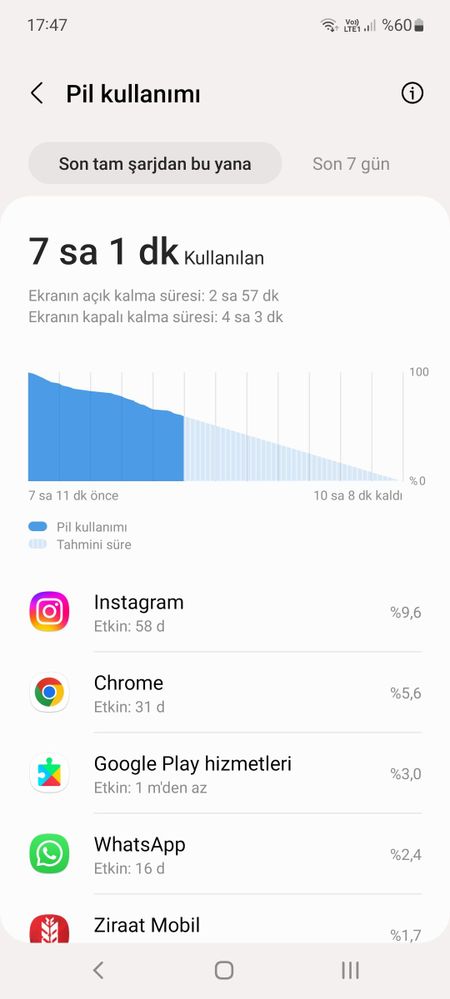
galaxy a53 kullaniyorum, henuz 1 hafta once aldim. sarjin cok hizli azaldigini dusunuyorum. daha once kullandigim 3500 mah telefon ile neredeyse ayni verimi aliyordum. sizce bu durum normal mi?
Solved! Go to Solution.
23 Comments
- « Previous
- Next »
Burockergold
Active Level 6
Options
- Mark as New
- Subscribe
- Subscribe to RSS Feed
- Permalink
- Report Inappropriate Content
09-04-2022 08:35 PM in
Galaxy A
A53 daha iki günlük cihaz ilk sarj performansı 

arcalenith
Active Level 1
Options
- Mark as New
- Subscribe
- Subscribe to RSS Feed
- Permalink
- Report Inappropriate Content
09-04-2022 08:40 PM in
Galaxy A
suan bu sekilde. sence ne yapmaliyim?

Burockergold
Active Level 6
Options
- Mark as New
- Subscribe
- Subscribe to RSS Feed
- Permalink
- Report Inappropriate Content
09-04-2022 08:49 PM in
Galaxy A
Servise muhakkak vermelisin ya da sarj adaptörunde sorun olabilir
Solution
MustafaA72veTab
Expert Level 4
Options
- Mark as New
- Subscribe
- Subscribe to RSS Feed
- Permalink
- Report Inappropriate Content
09-04-2022 08:47 PM in
Galaxy A
Merhaba
Öncelikle Samsung Members>Destek>Tanılama>"Pil durumu" seçeneğini kontrol edebilirsiniz.
Yaptığınız testte, donanımsal bir sorun görünmüyorsa;cihazınızın kontrol edilebilmesi için dilerseniz; Samsung Members>Destek>Geri bildirim gönder başlığı>Hata Raporları>"Güç/Batarya/Şarj" bölümünden sorunu ayrıntılı olarak yazarak, sistem kayıt verilerinizle birlikte ''Gönder'' butonuna basınız.
Birkaç dakika içinde Hata Raporu, sistem kayıt verileriyle beraber gönderilecektir.
Gerekli kontroller sağlanarak, kısa bir süre içinde size, yazılı olarak bilgilendirmesi sağlanacaktır.
Hata raporu göndermek için linki inceleyebilirsiniz;
https://www.samsung.com/tr/support/mobile-devices/how-to-use-the-samsung-members-app/
Konu hakkında verilerinizi yedekleyerek telefonunuzu sıfırlayabilirsiniz de.
İşlem için cihazın dahili hafızasında bulunan rehber, resim, müzik, video vb. önemli dosyalarınızı yedek aldıktan sonra cihazdan, SIM kartı ve hafıza kartını çıkartınız.
Daha sonra; Ayarlar>Genel Yönetim>Sıfırla>"Fabrika Ayarlarına Sıfırla" diyerek cihazınızı, fabrika ayarlarına geri döndürebilirsiniz.
Ayrıca, pil tüketimini azaltmak için:
- Cihaz bakımı özelliğini kullanarak cihazı optimize edin.
- Cihazı kullanmadığınızda güç tuşuna basarak ekranı kapatın (basit olarak düşünmeyin, cidden etkili, cihazınızın ekranınızın az bile açık kalması bataryayı etkiler).
- Güç tasarrufu modunu etkinleştirin (orta düzey güç tasarrufu yeterli olacaktır).
- Ekran yenileme hızını "60 Hz" olarak kullanın.
- Gereksiz uygulamaları kapatın veya direkt cihazınızdan kaldırın.
- Çok etkisi olmasa da ekran modunu "Doğal" olarak kullanın.
- Kullanmadığınızda Bluetooth ve GPRS (Konum) özelliğini devre dışı bırakın.
- Kullanmadığınızda Wi-Fi özelliğini devre dışı bırakın.
- Senkronize edilmesi gereken uygulamaların otomatik senkronizasyonunu devre dışı bırakın.
- Arka ışık süresini azaltın.
- Ekran parlaklığını azaltın veya otomatik ayarlayabilirsiniz.
- Uygulamaları "uyku" moduna alın.
- Uygulamaları "derin uyku" moduna alın.
- Kullanmadığınız zamanlarda Uçak modunu açın (Bluetooth, Wi-Fi ve Mobil Veri gibi özelliklerin kapalı olması).
- Gerekirse telefonu tamamiyle kapatın (yine kullanmadığınız zamanlarda/uzun zaman kullanmayacaksanız).
- Karanlık mod kullanın vb. şeyleri yapabilirsiniz.
Sorunun devamı hâlinde, cihazınızın kontrol edilebilmesi için, cihaz içerisindeki verilerinizi yedek alarak, en yakınınızdaki Samsung Yetkili Servis merkezini ziyaret ediniz.
Çevrenizdeki Samsung Yetkili Servisler'ini bulabilmek ve konu hakkında bilgi edinebilmek için linki inceleyebilirsiniz:
https://www.samsung.com/tr/support/service-center/
Verilerinizi yedeklemenizin iki yolu vardır:
1- Verilerinizi Microsoft OneDrive'a yedekleyebilirsiniz. Ayarlar>Hesaplar ve Yedekleme>Samsung Cloud>Ekranın sağ üst köşesinde bulunan üç nokta>OneDrive ile bağlan>Koşulları kabul edip bağlan>Hesapları Bağla>Mevcut Hotmail hesabı ve şifresini girin>Kabul et>Hesaplar Bağlanıyor yazısı gelecektir. İleri ögesine dokunduktan sonra kurulum işlemleri tamamlanmış olacaktır.
2- Aşağıdaki link üzerinden bilgisayarınıza "Samsung Smart Switch" programını indirerek, data kablosu ile verilerinizi bilgisayarınıza yedek alabilirsiniz.
https://www.samsung.com/tr/support/smart-switch/
Not:
• Cihaz içerisinde yer alan "Güvenli Klasör" uygulamasını kullanıyorsanız eğer, cihaz verilerinden ayrı olarak yedeklemeniz gerekir.
• Güvenli Klasör'ün yedekleme özelliği 2021'den beri piyasaya sürülen Android R OS tabanlı Samsung mobil cihazlarında artık mevcut değildir. Her uygulamanın "Smart Switch" veya yedekleme özelliğini kullanarak gerekli verileri yedeklemenizi öneririm.
Yedeklemelerin görselli anlatımları için linki inceleyebilirsiniz:
https://www.samsung.com/tr/support/mobile-devices/how-can-i-back-up-my-mobile-phone/
Teşekkürler, iyi akşamlar dilerim
Öncelikle Samsung Members>Destek>Tanılama>"Pil durumu" seçeneğini kontrol edebilirsiniz.
Yaptığınız testte, donanımsal bir sorun görünmüyorsa;cihazınızın kontrol edilebilmesi için dilerseniz; Samsung Members>Destek>Geri bildirim gönder başlığı>Hata Raporları>"Güç/Batarya/Şarj" bölümünden sorunu ayrıntılı olarak yazarak, sistem kayıt verilerinizle birlikte ''Gönder'' butonuna basınız.
Birkaç dakika içinde Hata Raporu, sistem kayıt verileriyle beraber gönderilecektir.
Gerekli kontroller sağlanarak, kısa bir süre içinde size, yazılı olarak bilgilendirmesi sağlanacaktır.
Hata raporu göndermek için linki inceleyebilirsiniz;
https://www.samsung.com/tr/support/mobile-devices/how-to-use-the-samsung-members-app/
Konu hakkında verilerinizi yedekleyerek telefonunuzu sıfırlayabilirsiniz de.
İşlem için cihazın dahili hafızasında bulunan rehber, resim, müzik, video vb. önemli dosyalarınızı yedek aldıktan sonra cihazdan, SIM kartı ve hafıza kartını çıkartınız.
Daha sonra; Ayarlar>Genel Yönetim>Sıfırla>"Fabrika Ayarlarına Sıfırla" diyerek cihazınızı, fabrika ayarlarına geri döndürebilirsiniz.
Ayrıca, pil tüketimini azaltmak için:
- Cihaz bakımı özelliğini kullanarak cihazı optimize edin.
- Cihazı kullanmadığınızda güç tuşuna basarak ekranı kapatın (basit olarak düşünmeyin, cidden etkili, cihazınızın ekranınızın az bile açık kalması bataryayı etkiler).
- Güç tasarrufu modunu etkinleştirin (orta düzey güç tasarrufu yeterli olacaktır).
- Ekran yenileme hızını "60 Hz" olarak kullanın.
- Gereksiz uygulamaları kapatın veya direkt cihazınızdan kaldırın.
- Çok etkisi olmasa da ekran modunu "Doğal" olarak kullanın.
- Kullanmadığınızda Bluetooth ve GPRS (Konum) özelliğini devre dışı bırakın.
- Kullanmadığınızda Wi-Fi özelliğini devre dışı bırakın.
- Senkronize edilmesi gereken uygulamaların otomatik senkronizasyonunu devre dışı bırakın.
- Arka ışık süresini azaltın.
- Ekran parlaklığını azaltın veya otomatik ayarlayabilirsiniz.
- Uygulamaları "uyku" moduna alın.
- Uygulamaları "derin uyku" moduna alın.
- Kullanmadığınız zamanlarda Uçak modunu açın (Bluetooth, Wi-Fi ve Mobil Veri gibi özelliklerin kapalı olması).
- Gerekirse telefonu tamamiyle kapatın (yine kullanmadığınız zamanlarda/uzun zaman kullanmayacaksanız).
- Karanlık mod kullanın vb. şeyleri yapabilirsiniz.
Sorunun devamı hâlinde, cihazınızın kontrol edilebilmesi için, cihaz içerisindeki verilerinizi yedek alarak, en yakınınızdaki Samsung Yetkili Servis merkezini ziyaret ediniz.
Çevrenizdeki Samsung Yetkili Servisler'ini bulabilmek ve konu hakkında bilgi edinebilmek için linki inceleyebilirsiniz:
https://www.samsung.com/tr/support/service-center/
Verilerinizi yedeklemenizin iki yolu vardır:
1- Verilerinizi Microsoft OneDrive'a yedekleyebilirsiniz. Ayarlar>Hesaplar ve Yedekleme>Samsung Cloud>Ekranın sağ üst köşesinde bulunan üç nokta>OneDrive ile bağlan>Koşulları kabul edip bağlan>Hesapları Bağla>Mevcut Hotmail hesabı ve şifresini girin>Kabul et>Hesaplar Bağlanıyor yazısı gelecektir. İleri ögesine dokunduktan sonra kurulum işlemleri tamamlanmış olacaktır.
2- Aşağıdaki link üzerinden bilgisayarınıza "Samsung Smart Switch" programını indirerek, data kablosu ile verilerinizi bilgisayarınıza yedek alabilirsiniz.
https://www.samsung.com/tr/support/smart-switch/
Not:
• Cihaz içerisinde yer alan "Güvenli Klasör" uygulamasını kullanıyorsanız eğer, cihaz verilerinden ayrı olarak yedeklemeniz gerekir.
• Güvenli Klasör'ün yedekleme özelliği 2021'den beri piyasaya sürülen Android R OS tabanlı Samsung mobil cihazlarında artık mevcut değildir. Her uygulamanın "Smart Switch" veya yedekleme özelliğini kullanarak gerekli verileri yedeklemenizi öneririm.
Yedeklemelerin görselli anlatımları için linki inceleyebilirsiniz:
https://www.samsung.com/tr/support/mobile-devices/how-can-i-back-up-my-mobile-phone/
Teşekkürler, iyi akşamlar dilerim
- « Previous
- Next »
